PPT是一款功能十分丰富的演示文稿编辑程序,在这款程序中,我们不仅可以给幻灯片添加图表、图片以及文字内容,还可以给幻灯片中的内容设置各种动画效果,让幻灯片的呈现形式更加丰富。在编辑幻灯片的动画效果的过程中,有的小伙伴可能还需要给内容添加运动轨迹,PPT中自带各种形状的运动轨迹,不过我们也可以点击“自定义路径”选项,绘制自己需要的运动轨迹。有的小伙伴可能不清楚具体的操作方法,接下来小编就来和大家分享一下PPT绘制运动轨迹的方法。

1、第一步,我们先找到需要编辑的演示文稿,右键单击该文稿然后在菜单列表中点击“打开方式”,接着再在子菜单列表中点击选择“powerpoint”选项

2、第二步,进入PPT页面之后,我们先点击一页幻灯片,然后在工具栏中打开“插入”工具,再在子工具栏中打开“形状”选项

3、第三步,我们在幻灯片中插入自己需要的形状并完成形状的调整,接着选中需要设置运动路径的形状,然后打开动画工具,再在子工具栏中打开“添加动画”选项

4、第四步,打开添加动画工具之后,我们在下拉列表中鼠标下划找到“自定义路径”选项,点击打开该选项

5、第五步,点击自定义路径选项之后,我们在幻灯片页面中就可以根据自己的需求进行动画路径的绘制了,在终点我们双击就可以退出路径绘制页面

以上就是小编整理总结出的关于PPT绘制运动轨迹的方法,我们在PPT中选中一个对象,然后在动画工具中打开添加动画选项,再在下拉列表中找到自定义路径选项,点击该选项之后就可以进行动作路径的设置了,感兴趣的小伙伴快去试试吧。
 显卡故障排查实用技巧:如何判断我的显
显卡故障排查实用技巧:如何判断我的显
显卡作为电脑中的重要组成部分,直接影响着游戏性能以及图形......
 bitcomet设置单击主窗口关闭按钮退出的教
bitcomet设置单击主窗口关闭按钮退出的教
bitcomet是一款基于bittorrent协议的p2p免费软件,它支持一个torren......
 三星S6如何截屏?两种截屏方法分享
三星S6如何截屏?两种截屏方法分享
相信很多小伙伴们在使用智能手机的过程中一定用过截屏这个功......
 win11功能体验包介绍
win11功能体验包介绍
有些用户在浏览系统的时候,会看到自己安装了win11功能体验包......
 win7电脑开机声音关闭教程
win7电脑开机声音关闭教程
win7默认开机会有一个开机声音,如果开的太响可能影响到周围人......
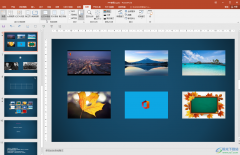
在PowerPoint演示文稿中进行排版时,我们可以借助其中的参考线,以更好地进行对齐等操作。如果有需要我们还可以拖动添加多条参考线。如果我们希望在PowerPoint演示文稿中锁定中心参考线,小...

ppt软件是一款拥有许多实用功能的办公软件,能够为用户带来许多的帮助,在ppt中可以将用户的文字内容生动有趣的展示出来,因此吸引了不少的用户前来使用,当用户在ppt软件中打开演示文稿...
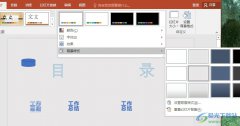
很多小伙伴在使用PPT程序对演示文稿进行编辑的过程中经常会需要对幻灯片的背景进行设置。有的小伙伴想要快速更改幻灯片的背景样式,但又不知道该怎么进行设置。其实我们只需要在PPT程序...

怎么在PPT文档中制作出箭头图案 PPT文档中制作出箭头图案的方法 在编辑文档的时候,如果能适当的加入一些箭头,能够引导阅读者有序的去关注我们想要表达的内容。在编辑PPT文档的时候,箭...

PPT怎么定制个性化版式 PPT定制个性化版式教程...

PowerPoint演示文稿是一款非常好用的幻灯片制作软件,很多小伙伴在需要编辑和处理幻灯片时都会首选使用该软件。在PowerPoint演示文稿汇总插入图片后,如果我们希望图片变得更清晰,小伙伴们...

我们在用 Powerpoint制作演示文 档时,有时候会需要从别的PPT文件里借鉴几页,但是一页一页地复制比较麻烦,能不能直接把别的幻灯片插入到PPT文档里呢? 用PowerPoint 2007打开要编辑的...
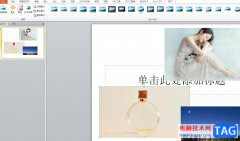
ppt是一款功能强大的演示文稿办公软件,为用户带来了许多的便利和好处,并且深受用户的喜爱,ppt拥有着强大的功能,能够帮助用户简单轻松的完成演示文稿制作的同时,还可以满足用户的制...

很多小伙伴在对演示文稿进行编辑时都会选择使用PPT程序,因为在PPT中我们可以找到各种便捷工具来提高演示文稿的编辑效率。有的小伙伴在使用PPT对演示文稿进行编辑的过程中想要调整幻灯片...
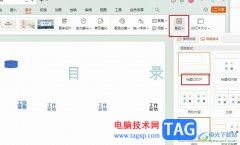
很多小伙伴之所以喜欢使用WPS软件来对演示文稿进行编辑,就是因为WPS中有许多的美化功能,能够实现文本内容以及幻灯片的一键美化,还能对图片、图表等进行编辑。有的小伙伴在使用WPS对演...

PPT是很多小伙伴都在使用的一款幻灯片编辑程序,在PPT中我们可以制作精美的幻灯片,可以给幻灯片添加动画效果、运动路径,还可以在幻灯片中添加图片、图表等各种内容。在编辑幻灯片的过...
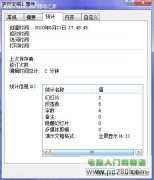
我们知道,在Word中的工具菜单里有个字数统计项,很容易了解文稿中的字数,那么在PowerPoint中,我们也会有这样的需求,但是你知不知道PowerPoint中也有统计演示文稿中的字数的功能呢...

PPT是一款功能十分丰富的演示文稿编辑程序,在这款程序中,我们不仅可以给幻灯片添加图表、图片以及文字内容,还可以给幻灯片中的内容设置各种动画效果,让幻灯片的呈现形式更加丰富。...
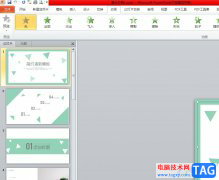
用户遇到演示文稿的制作问题时,都会选择在ppt软件中来解决,这是因为ppt软件中的功能是很强大的,能够满足用户的编辑需求,当用户在ppt软件中编辑演示文稿时,为了更好的抓住受众的眼球...
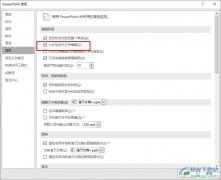
PowerPoint程序是很多小伙伴都喜欢的一款演示文稿编辑程序,在这款程序中,我们可以根据自己的喜好开启或关闭程序中的功能。有的小伙伴在使用PPT程序对演示文稿进行编辑的过程中想要开启...